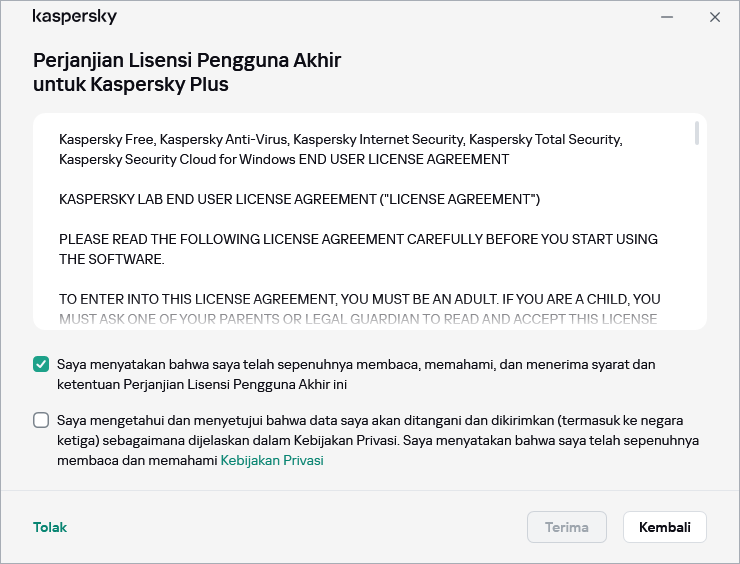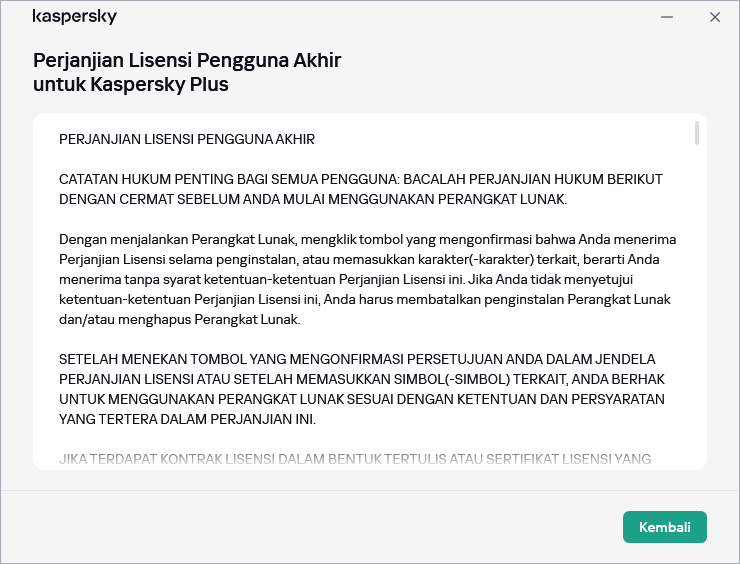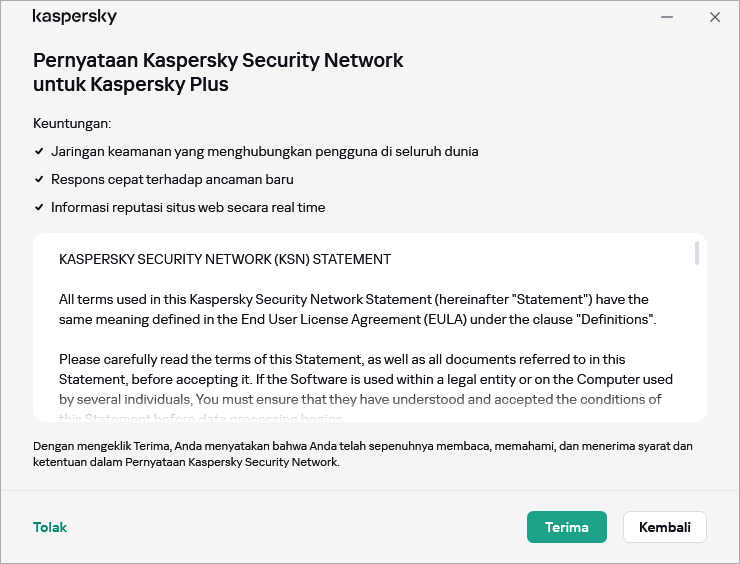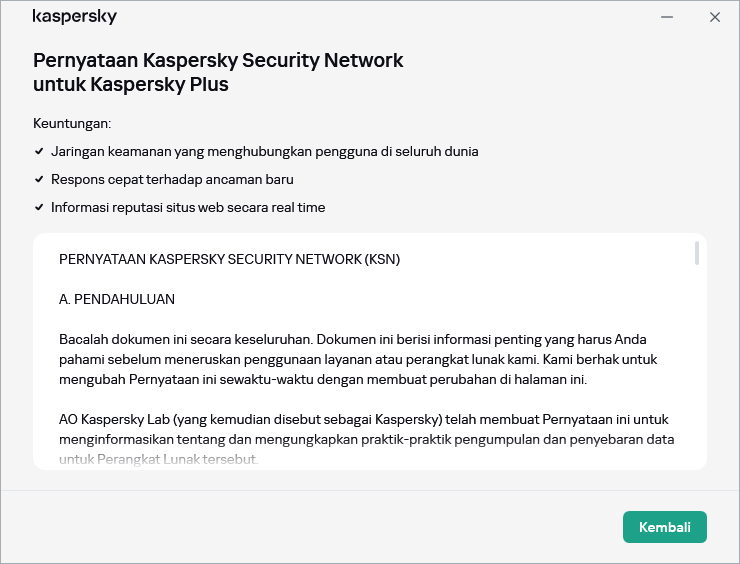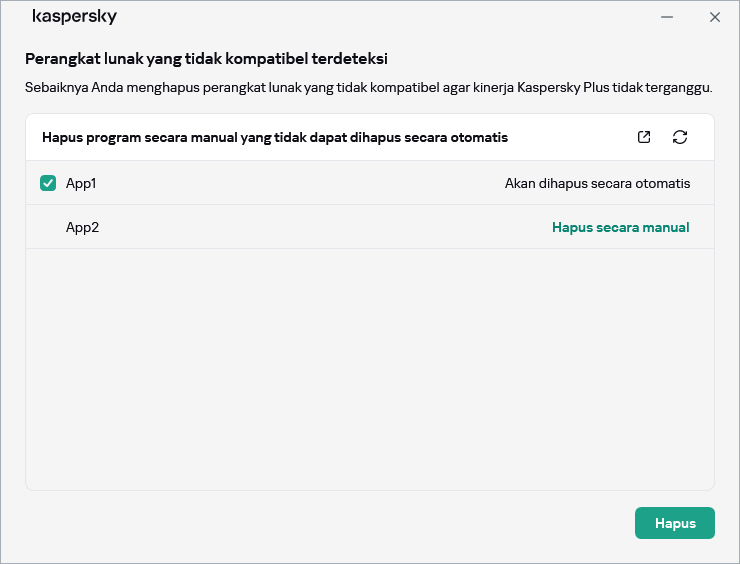Cara menginstal aplikasi
Bentangkan semua | Ciutkan semua
Aplikasi diinstal di komputer Anda dalam mode interaktif menggunakan Wizard Penyiapan.
Wizard ini terdiri dari serangkaian jendela (langkah-langkah). Jumlah dan urutan langkah dalam Wizard tergantung pada kawasan tempat Anda menginstal aplikasi. Dalam beberapa wilayah, Wizard akan meminta Anda menerima perjanjian tambahan tentang bagaimana data pribadi Anda diproses. Untuk menghentikan aktivitas Wizard pada langkah instalasi mana pun, tutup jendela Wizard.
Jika aplikasi akan dipakai untuk melindungi lebih dari satu komputer (jumlah maksimum komputer ditentukan oleh persyaratan di Perjanjian Lisensi Pengguna Akhir), prosedur instalasi akan sama persis di semua komputer.
Untuk menginstal aplikasi di komputer,
- Jika Anda menggunakan disk instalasi, masukkan ke drive disk, lalu ikuti petunjuknya di layar.
- Jika Anda telah mengunduh aplikasi tersebut dari internet, jalankan. Selanjutnya aplikasi akan diinstal menggunakan Wizard Penyiapan standar. Dalam hal ini, Wizard menampilkan beberapa langkah instalasi tambahan untuk sebagian bahasa pelokalan.
Anda juga dapat menginstal aplikasi dari command prompt.
Anda dapat menginstal aplikasi Kaspersky dari command prompt.
Perintah tertentu hanya dapat dijalankan dengan akun administrator.
Sintaks command prompt:
<jalur ke berkas paket instalasi> [parameter]
Untuk menginstal aplikasi dari command prompt:
- Buka command prompt sebagai administrator.
- Masukkan jalur ke berkas penginstalan dan perintah untuk menjalankan penginstalan dengan opsi dan properti yang relevan. Opsi dan properti penginstalan dijelaskan di bawah.
- Ikuti petunjuk Wizard Penyiapan.
Opsi dasar
Nama perintah
|
Nilai
|
Contoh
|
/s
|
Mode noninteraktif (senyap): kotak dialog tidak ditampilkan saat penginstalan.
|
saas21.exe /s
|
/mybirthdate=DD-MM-YYYY
|
Tanggal kelahiran. Jika usia Anda di bawah 16 tahun, penginstalan tidak dilakukan.
Opsi ini:
- Diperlukan untuk penginstalan noninteraktif
- Opsional untuk menginstal aplikasi dalam mode OEM
|
saas21.exe /mybirthdate=23-12-1986
|
/l
|
Memilih bahasa yang digunakan untuk menginstal versi multibahasa.
|
saas21.exe /lid-id
|
/t
|
Folder untuk menyimpan catatan penginstalan.
|
saas21.exe /tC:\KasperskyLab
|
/p<property>=<value>
|
Mengatur properti penginstalan.
|
saas21.exe /pALLOWREBOOT=1 /pSKIPPRODUCTCHECK=1
|
/h
|
Tampilkan bantuan.
|
saas21.exe /h
|
Pengaturan Tambahan
Nama perintah
|
Nilai
|
Contoh
|
/x
|
Hapus produk.
|
saas21.exe /x
|
Properti penginstalan paling penting
Nama perintah
|
Nilai
|
Contoh
|
ACTIVATIONCODE=<value>
|
Masukkan kode aktivasi.
|
|
AGREETOEULA=1
|
Terima Perjanjian Lisensi Pengguna Akhir.
|
|
AGREETOPRIVACYPOLICY=1
|
Terima Kebijakan Privasi.
|
|
JOINKSN_ENHANCE_PROTECTION=1
|
Konfirmasi persetujuan pengiriman data pribadi untuk meningkatkan fungsi dasar produk.
|
|
JOINKSN_MARKETING=1
|
Konfirmasi persetujuan pengiriman data pribadi untuk tujuan pemasaran.
|
|
INSTALLDIR=<value>
|
Atur lokasi penginstalan.
|
saas21.exe /p"INSTALLDIR=C:\Documents and Settings\saas21"
|
KLPASSWD=<value>
|
Atur kata sandi untuk berbagai fitur produk. Jika nilai KLPASSWDAREA tidak diatur, cakupan kata sandi default digunakan:
- Pengeditan pengaturan aplikasi
- Keluar dari aplikasi
|
saas21.exe /pKLPASSWD=12345678
|
KLPASSWDAREA=[SET|EXIT|UNINST]
|
Atur cakupan kata sandi yang dikonfigurasi di KLPASSWD:
- SET — Mengedit pengaturan aplikasi.
- EXIT — Keluar dari aplikasi.
- UNINST — Menghapus aplikasi.
Properti ini dapat memiliki beberapa nilai; dalam hal ini, nilai-nilai harus dipisahkan dengan tanda titik koma ";".
|
|
SELFPROTECTION=1
|
Aktifkan Pertahanan Diri saat penginstalan.
|
saas21.exe /pSELFPROTECTION=1
|
ALLOWREBOOT=1
|
Izinkan penyalaan ulang jika perlu.
|
saas21.exe /pALLOWREBOOT=1
|
SKIPPRODUCTCHECK=1
|
Jangan mencari perangkat lunak yang tidak kompatibel dengan Kaspersky.
|
saas21.exe /pSKIPPRODUCTCHECK=1
|
-oembackupmode
|
Jangan jalankan aplikasi setelah penginstalan jika Windows dinyalakan dalam mode audit.
|
saas21.exe /s -oembackupmode
|
Dengan mengatur SKIPPRODUCTCHECK=1, Anda bertanggung jawab penuh atas konsekuensi yang mungkin muncul karena inkompatibilitas Kaspersky dengan perangkat lunak lainnya.
SKIPPRODUCTCHECK=1 memungkinkan Anda mengabaikan hanya aplikasi yang dihapus secara manual.
Contoh perintah gabungan yang memungkinkan penyalaan ulang komputer saat penginstalan dan lewatkan pencarian perangkat lunak yang tidak kompatibel:
saas21.exe /pALLOWREBOOT=1 /pSKIPPRODUCTCHECK=1
Wizard Penyiapan dapat dilakukan dengan beberapa langkah berikut:
- Menjalankan penginstalan
Pada langkah ini, Wizard menawarkan untuk menginstal aplikasi.
- Instal aplikasi tambahan
Bila Anda menginstal Kaspersky Plus atau Kaspersky Premium, Anda juga dapat menginstal aplikasi berikut:
- Kaspersky VPN Secure Connection, yang memungkinkan fungsi Kaspersky VPN menggunakan teknologi Virtual Private Network (VPN).
Fungsi Kaspersky VPN tidak tersedia di beberapa wilayah.
- Kaspersky Password Manager untuk melindungi kata sandi.
Aplikasi ini hanya tersedia di paket Kaspersky Plus dan Kaspersky Premium. Jika Anda ingin menggunakan aplikasi ini, Anda dapat mengunduh dan menginstalnya sebagai aplikasi terpisah. Anda dapat menghapus Kaspersky VPN Secure Connection atau Kaspersky Password Manager tanpa menghapus aplikasi Kaspersky.
Tergantung pada jenis penginstalan dan bahasa pelokalan, pada langkah ini Wizard dapat meminta Anda membaca Perjanjian Lisensi Pengguna Akhir yang disepakati antara Anda dan Kaspersky, serta bertanya apakah Anda ingin berpartisipasi dalam Kaspersky Security Network.
Meninjau Perjanjian Lisensi Pengguna Akhir
Langkah Wizard ini akan ditampilkan untuk beberapa bahasa pelokalan saat menginstal aplikasi yang diunduh dari internet.
Pada langkah ini, Wizard meminta Anda untuk meninjau Perjanjian Lisensi Pengguna Akhir yang diputuskan antara Anda dan Kaspersky.
Baca seluruh isi Perjanjian Lisensi Pengguna Akhir dan, jika Anda setuju dengan semua ketentuannya, klik Lanjutkan (tombol ini diberi nama Terima di beberapa wilayah).
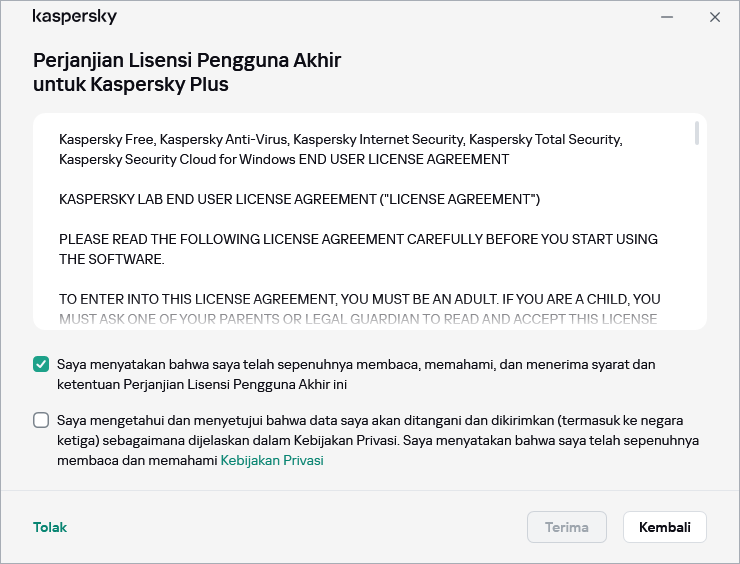
Jendela penerimaan Perjanjian Lisensi
Dalam beberapa versi aplikasi, Perjanjian Lisensi Pengguna Akhir dapat dibuka dengan mengeklik tautan di layar selamat datang Wizard. Sehingga hanya ada tombol Kembali di jendela yang berisi teks Perjanjian Lisensi Pengguna Akhir. Dengan mengeklik tombol Lanjutkan, Anda menerima ketentuan dalam Perjanjian Lisensi Pengguna Akhir.
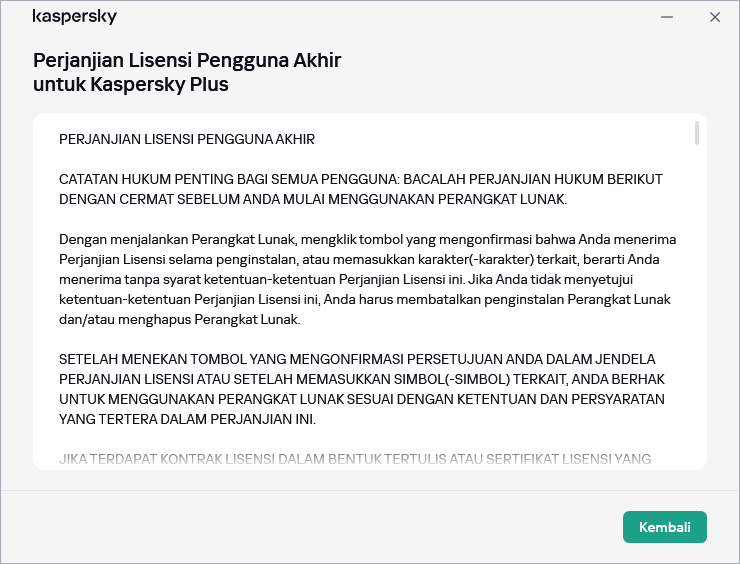
Jendela yang berisi teks Perjanjian Lisensi Pengguna Akhir
Instalasi aplikasi pada komputer Anda lalu dilanjutkan.
Jika persyaratan di Perjanjian Lisensi Pengguna Akhir tidak diterima, aplikasi tidak akan diinstal.
Di beberapa wilayah, Anda juga harus menerima persyaratan Kebijakan Privasi untuk melanjutkan penginstalan aplikasi.
Baca kembali Pernyataan Kaspersky Security Network
Pada langkah ini, Wizard mengundang Anda untuk berpartisipasi dalam Kaspersky Security Network. Partisipasi dalam program ini melibatkan pengiriman informasi tentang ancaman yang terdeteksi pada komputer Anda, aplikasi yang berjalan, dan aplikasi bertanda tangan yang diunduh, serta sistem operasi Anda, ke AO Kaspersky Lab. Tidak ada data pribadi yang diterima dari Anda yang dikumpulkan, diproses, atau disimpan.
Bacalah Pernyataan Kaspersky Security Network, dan lakukan salah satu hal berikut:
Di beberapa versi aplikasi, Anda harus mencentang kotak Saya ingin berpartisipasi dalam Kaspersky Security Network dan membaca Pernyataan KSN di layar selamat datang wizard untuk menerima isi Pernyataan Kaspersky Security Network. Anda dapat membaca pernyataan ini dengan mengeklik tautan Pernyataan KSN. Setelah membaca pernyataan, klik tombol Kembali untuk melanjutkan penginstalan. Jika kotak Saya ingin berpartisipasi dalam Kaspersky Security Network dan membaca Pernyataan KSN dicentang, Anda menerima ketentuan dalam Pernyataan Kaspersky Security Network dengan mengeklik tombol Lanjutkan.
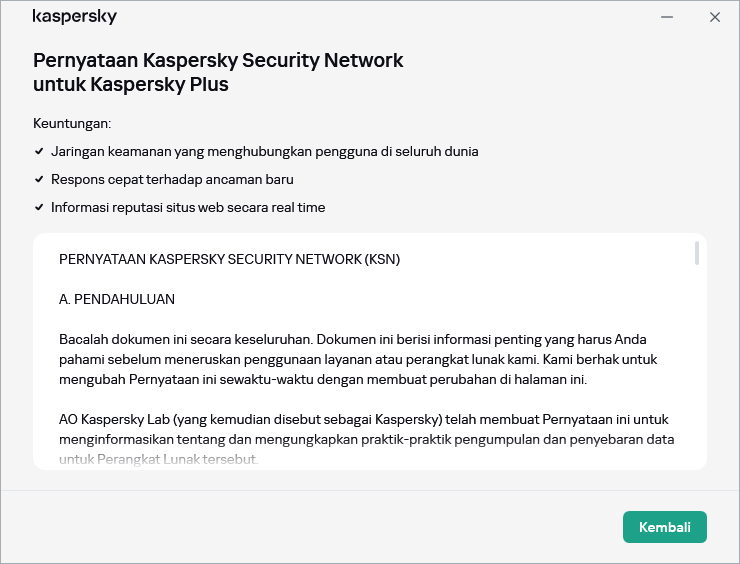
Pernyataan Kaspersky Security Network
Setelah Anda menerima atau menolak partisipasi dalam Kaspersky Security Network, instalasi aplikasi dilanjutkan.
Di beberapa versi aplikasi, Pernyataan Kaspersky Security Network menyertakan informasi tentang pemrosesan data pribadi.
- Menginstal aplikasi
Instalasi aplikasi dapat memakan waktu. Tunggu sampai selesai. Setelah instalasi selesai, Wizard Penyiapan otomatis melanjutkan ke langkah berikutnya.
Pemeriksaan selama penginstalan aplikasi
Aplikasi melakukan beberapa pemeriksaan saat penginstalan. Pemeriksaan ini dapat mendeteksi masalah berikut:
- Ketidaksesuaian sistem operasi dengan persyaratan perangkat lunak. Selama instalasi Wizard memeriksa kondisi berikut:
- Apakah sistem operasi dan Service Pack memenuhi persyaratan perangkat lunak;
- Semua aplikasi yang diperlukan tersedia;
- Ruang disk yang tersedia cukup untuk penginstalan;
- Pengguna yang menginstal aplikasi memiliki hak administrator.
Jika salah satu persyaratan di atas tidak terpenuhi, notifikasi terkait akan ditampilkan.
- Kehadiran aplikasi yang tidak kompatibel pada komputer. Jika ada aplikasi yang tidak kompatibel yang terdeteksi, aplikasi akan ditampilkan dalam daftar pada layar, dan Anda akan diminta untuk menghapusnya. Aplikasi yang tidak dapat dihapus secara otomatis harus dihapus secara manual dengan mengeklik tombol Hapus secara manual.
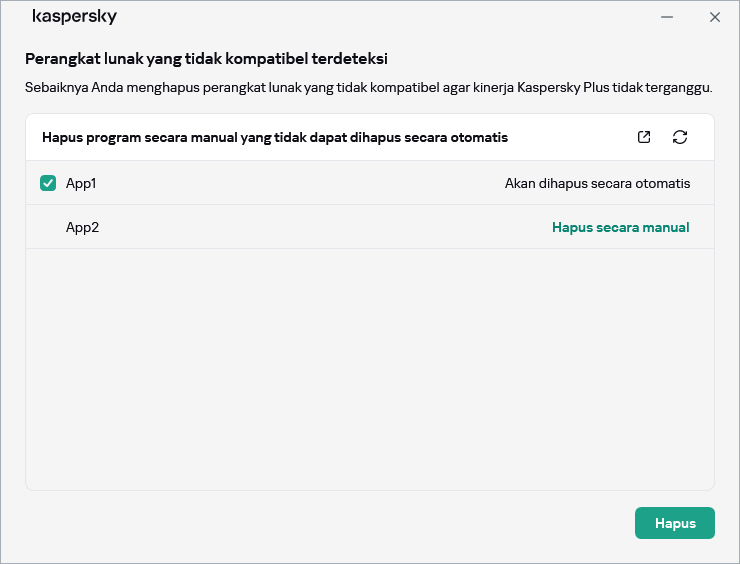
Jendela penghapusan perangkat lunak yang tidak kompatibel
Saat menghapus aplikasi yang tidak kompatibel, Anda perlu menyalakan ulang sistem operasi, setelah itu penginstalan Kaspersky akan dilanjutkan secara otomatis.
- Menyelesaikan instalasi
Pada langkah ini, Wizard memberi tahu Anda bahwa instalasi aplikasi telah selesai.
Semua komponen aplikasi yang diperlukan akan otomatis langsung dimulai setelah instalasi selesai.
Dalam beberapa kasus, Anda mungkin harus memulai ulang sistem operasi Anda untuk menyelesaikan instalasi.
Bersama dengan aplikasi, plugin untuk browser diinstal untuk memastikan browser internet yang aman.
Saat Anda menjalankan aplikasi perekaman atau pemutaran audio dan video untuk pertama kalinya sejak penginstalan Kaspersky, perekaman atau pemutaran audio atau video dapat terganggu. Ini diperlukan untuk mengaktifkan fungsi yang mengontrol akses oleh aplikasi ke perangkat perekaman suara. Layanan sistem yang mengontrol perangkat keras audio dinyalakan ulang saat Kaspersky dijalankan untuk pertama kalinya.
Jika Anda mengunduh aplikasi dari akun My Kaspersky, setelah diinstal, aplikasi tersebut akan otomatis diaktifkan dengan paket langganan dari akun Anda.
Atas halaman